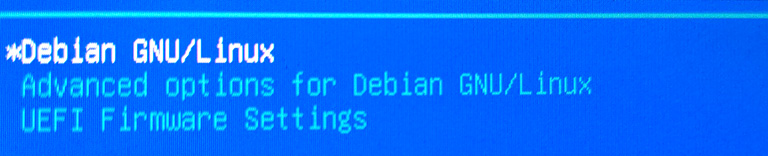In den letzten Tagen sorgte eine Änderung am “KeepassXC"-Paket in Debian für hitzige Diskussionen.
Der grundlegende Gedanke, ein Paket mit minimalem und ein Paket mit vollständigem Funktionsumfang anzubieten ist hierbei nicht ungewöhnlich: eine solche Aufspaltung gibt es bis hin zu den Desktop-Umgebungen, wo z.B. bei der Installation zwischen einem “gnome” und einem “gnome-core"-Paket gewählt werden kann, welches nur den minimal notwendigen Umfang zu Betrieb der Desktopumgebung enthält.
Was allerdings nicht nur mir unangenehm aufstößt ist die Vorgehensweise des Paketbetreuers, der statt der Erstellung eines zusätzlichen “keepassxc-core”-Pakets das ursprüngliche “keepassxc”-Paket um bestehende Funktionalität erleichtert und somit bestehende Installationen mit der nächsten Aktualisierung beschneidet.
Dies ist offensichtlich ohne vorherigen Dialog mit den KeepassXC-Entwicklern geschehen und führt dazu, daß nun vermehrt Anwender bei KeepassXC (nicht vorhandene) Fehler melden, denn
This will be painful for a year as users annoyingly do not read the NEWS files they should be reading but there’s little that can be done about that. [Quelle]
Dieser Satz und vor allem eine Aussage wie
Users who need this crap can install the crappy version but obviously this increases the risk of drive-by contributor attacks. [Quelle]
lässt aber nicht unbedingt (nur) auf sachliche Hintergründe schließen, sondern zeigt deutlich, wo das eigentliche Problem liegt - und erinnert mich von der Grundeinstellung an den Münchner OB Dieter Reiter.
2024-06-01: Inzwischen scheint die Diskussion beigelegt und der Maintainer hat sich davon überzeugen lassen, daß sein Vorgehen subobtimal war. Wie in Bug 1071847 zu lesen, wird es nun doch ein “keepassxc-minimal”-Paket geben.